Excel Προσθήκη στηλών
Μερικές φορές, μπορείτε να έχετε τα δεδομένα σας σε μορφή, με δομημένες όλες τις σειρές και τις στήλες. Ωστόσο, ας υποθέσουμε ότι συνειδητοποιείτε ότι ξεχάσατε να προσθέσετε / εισαγάγετε μια στήλη ή να διαγράψετε μια στήλη. Μπορεί επίσης να θέλετε να αποκρύψετε μερικές σειρές και στήλες και, εάν είναι απαραίτητο, να μπορείτε να τις αποκρύψετε. Η μετακίνηση γραμμών ή στηλών είναι μια άλλη εργασία που ίσως θέλετε να εκτελέσετε κάποια στιγμή. Το Excel σάς παρέχει την επιλογή να κάνετε όλες αυτές τις εργασίες στον πίνακα δεδομένων σας. Αυτά τα χαρακτηριστικά γίνονται πολύ συναφή ξανά και ξανά.
Έτσι, το ερώτημα είναι, πώς εκτελούμε αυτά τα καθήκοντα;

Πώς να προσθέσετε / να εισαγάγετε στήλες στο Excel;
Παράδειγμα # 1
Ας υποθέσουμε ότι έχετε τα δεδομένα ονόματος και επωνύμου στις στήλες A & B, αντίστοιχα. Ας υποθέσουμε ότι θέλετε να εισαγάγετε ένα μεσαίο όνομα. Θα δείξω βήματα και για τις δύο εισαγωγές και για τη διαγραφή παρακάτω, καθώς είναι σχεδόν παρόμοια.
Ακολουθήστε τα παρακάτω βήματα για να το ολοκληρώσετε:
Πρώτον, επισυνάπτοντας το στιγμιότυπο οθόνης για την αναφορά σας:

Ας υποθέσουμε ότι θέλετε να εισαγάγετε μια στήλη πριν από τη στήλη Β.
Για να το κάνετε αυτό, στην καρτέλα "Home" στην κορδέλα του Excel, στην ομάδα "Cells", πρέπει να κάνετε κλικ στο Insert. Ένα αναπτυσσόμενο μενού θα εμφανιστεί μόλις κάνετε κλικ σε αυτό. Από αυτό, επιλέξτε "Εισαγωγή στηλών φύλλου".

Λάβετε υπόψη ότι, προτού κάνετε κλικ στο "Εισαγωγή στηλών φύλλου", θα πρέπει να βρίσκεστε στο κελί μιας στήλης πριν από την οποία θέλετε να εισαγάγετε μια στήλη.
Για παράδειγμα, θα πρέπει να είμαστε σε ένα κελί στη στήλη Β όταν κάνουμε κλικ στο "Εισαγωγή στηλών φύλλου" καθώς θέλουμε να εισάγουμε μια στήλη πριν από τη στήλη Β. Μπορείτε να δείτε παρακάτω μια προσθήκη στήλης.

Παράδειγμα # 2 - ShortCut & Alternate Options
Τώρα, μια γενική σημείωση σχετικά με τη χρήση ορισμένων συντομεύσεων, εδώ, αν δείτε προσεκτικά, μόλις κάνετε κλικ στο " Εισαγωγή" και εμφανίζεται η λίστα, θα δείτε " Εισαγωγή στηλών φύλλου" με το υπογραμμισμένο C, που σημαίνει ότι " C" μπορεί να χρησιμοποιηθεί συντόμευση πληκτρολογίου για αυτό.
Μια εναλλακτική επιλογή για εισαγωγή στήλης θα είναι, κάνοντας κλικ στο " Εισαγωγή" και στη συνέχεια απλώς πατήστε " C" από το πληκτρολόγιο. Αυτό πρέπει επίσης να το κάνει. Για εισαγωγή γραμμών, θα κάνετε κλικ στο « Εισαγωγή» και μετά απλώς πατήστε « R» από το πληκτρολόγιο.
Μια εναλλακτική λύση για την « Εισαγωγή στηλών του Excel» είναι να είστε παρόντες σε οποιοδήποτε από τα κελιά της στήλης πριν από το οποίο θέλετε να εισαγάγετε. Στη συνέχεια, κάντε δεξί κλικ και κάντε κλικ στο "Εισαγωγή".

Θα εμφανιστεί ένα πλαίσιο διαλόγου. Στη συνέχεια, επιλέξτε " Ολόκληρη η στήλη" από αυτό το πλαίσιο διαλόγου εάν θέλετε να εισαγάγετε μια στήλη ή επιλέξτε " Ολόκληρη η σειρά" εάν πρόκειται να εισαγάγετε μια σειρά.

Μπορείτε να δείτε ότι μια στήλη έχει εισαχθεί πριν από τη στήλη Επώνυμο.

Για αυτήν την επιλογή, η συντόμευση, όπως αναφέραμε προηγουμένως, θα πατήσει ' c' από το πληκτρολόγιο και στη συνέχεια πατήστε enter (αφού κάνετε δεξί κλικ από ένα κελί που υπάρχει σε μια στήλη πριν από την οποία θέλουμε να εισαγάγουμε και στη συνέχεια κάντε κλικ στο Εισαγωγή)
Επιπλέον, μια άλλη επιλογή είναι να επιλέξετε ολόκληρη τη στήλη πριν από την οποία θέλετε να εισαγάγετε τη στήλη. Στη συνέχεια, κάντε δεξί κλικ και επιλέξτε " Εισαγωγή".

Για αυτήν την επιλογή, δείτε ότι το " Insert" έχει υπογραμμιστεί " I" . Έτσι, η συντόμευση για αυτό είναι να επιλέξετε τη σχετική στήλη, κάντε δεξί κλικ πάνω της και πατήστε " I." Αυτό πρέπει να γίνει για την εισαγωγή μιας στήλης excel.
Ομοίως, μπορείτε να το κάνετε αυτό για την εισαγωγή σειρών επιλέγοντας ολόκληρη τη σειρά πριν από την οποία θέλετε να εισαγάγετε. Στη συνέχεια, κάντε δεξί κλικ και κάντε κλικ στο " Εισαγωγή".

Παράδειγμα # 3
Απόκρυψη και απόκρυψη σειρών και στηλών
Επιλέξτε τις σχετικές σειρές ή στήλες, κάντε δεξί κλικ και, στη συνέχεια, κάντε κλικ στην επιλογή "Απόκρυψη".
Για παράδειγμα, επιλέξτε τις στήλες που θέλετε να αποκρύψετε και, στη συνέχεια, κάντε δεξί κλικ και επιλέξτε " Απόκρυψη" .

Επιλέξτε τις σειρές που θέλετε να αποκρύψετε και, στη συνέχεια, κάντε δεξί κλικ και επιλέξτε " Απόκρυψη" .

Μια άλλη επιλογή είναι όπως φαίνεται παρακάτω, επιλέξτε τις σχετικές σειρές ή στήλες και ακολουθήστε το στιγμιότυπο οθόνης.
Μεταβείτε στην καρτέλα Μορφή, κάτω από την επιλογή " Απόκρυψη & Απόκρυψη" , επιλέξτε " Απόκρυψη στηλών".

Για να αναιρέσετε, πρέπει να ακολουθήσετε παρόμοια βήματα, εκτός από το ότι πρέπει να επιλέξετε τις σειρές ή τις στήλες πριν και μετά τις σειρές ή τις στήλες που πρέπει να καταργήσετε. (π.χ. εδώ, για να αναιρέσετε τις στήλες B & C, επιλέξαμε A & D).

Παρόμοια βήματα, όπως φαίνεται παραπάνω, εκτός από το κλικ στο « Απόκρυψη», κάνετε κλικ στο « απόκρυψη».

Μετακίνηση γραμμής ή στήλης στο Excel
Ας υποθέσουμε ότι θέλω να δω πρώτα τη στήλη επώνυμου. Δείτε πώς το κάνουμε, εξηγείται μέσω ενός στιγμιότυπου οθόνης.
Επιλέξτε τη στήλη που θέλετε να μετακινήσετε και κόψτε την.

Στη συνέχεια, κάντε δεξί κλικ στη στήλη όπου θέλετε να επικολλήσετε. Θα πάρετε μια επιλογή " Εισαγωγή κοπής κελιών" .

Μια άλλη επιλογή είναι παρακάτω:
Στην επιλογή Insert Cells, κάντε κλικ στο " Insert Cut Cells".

Η στήλη θα μετακινηθεί στην επιλεγμένη τοποθεσία και οι στήλες προς τα δεξιά θα μετακινηθούν προς τα δεξιά.

Εισαγωγή και διαγραφή σειρών στο Excel
Ας ξεκινήσουμε με την εισαγωγή. Ας υποθέσουμε ότι σας ενδιαφέρει να εισαγάγετε μια σειρά μετά τον Ravi (δηλαδή, Row 2). Τότε πώς το κάνουμε αυτό;
Επιλέξτε οποιοδήποτε κελί στη σειρά μετά από αυτό, δηλαδή, Σειρά 3. Μεταβείτε στην επιλογή «Εισαγωγή» στην καρτέλα «Αρχική» και κάντε κλικ στο «Εισαγωγή σειρών φύλλων».
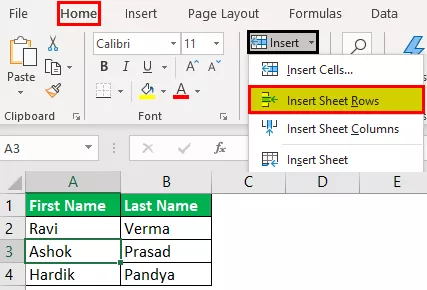
Μια νέα σειρά εισάγεται κάτω από τη σειρά 2.

Τώρα, ας δούμε για τη διαγραφή μιας σειράς φύλλων. Ας υποθέσουμε ότι σας ενδιαφέρει να διαγράψετε τη σειρά που προσθέσατε στο προηγούμενο βήμα.
Επιλέξτε οποιοδήποτε κελί στη σειρά μετά από αυτό, δηλαδή, Σειρά 3. Μεταβείτε στην επιλογή «Διαγραφή» στην καρτέλα «Αρχική» και κάντε κλικ στο «Διαγραφή σειρών φύλλων».

Μπορείτε να δείτε ότι διαγράφεται μια κενή σειρά.









